在VS code上配置Java运行环境
一、基础环境
1.VS code版本信息:
Version: 1.65.0 (system setup) Commit: b5205cc8eb4fbaa726835538cd82372cc0222d43 Date: 2022-03-02T11:12:08.962Z Electron: 13.5.2 Chromium: 91.0.4472.164 Node.js: 14.16.0 V8: 9.1.269.39-electron.0 OS: Windows_NT x64 10.0.19041
2.Windows10x64操作系统,安装的JDK版本信息:
java version "17.0.2" 2022-01-18 LTS Java(TM) SE Runtime Environment (build 17.0.2+8-LTS-86) Java HotSpot(TM) 64-Bit Server VM (build 17.0.2+8-LTS-86, mixed mode, sharing)
二、在VS code上安装Java相关插件
1.安装插件。点击扩展(Ctrl+Shift+X) --> 搜索查找 Java Extension Pack --> 点击安装。
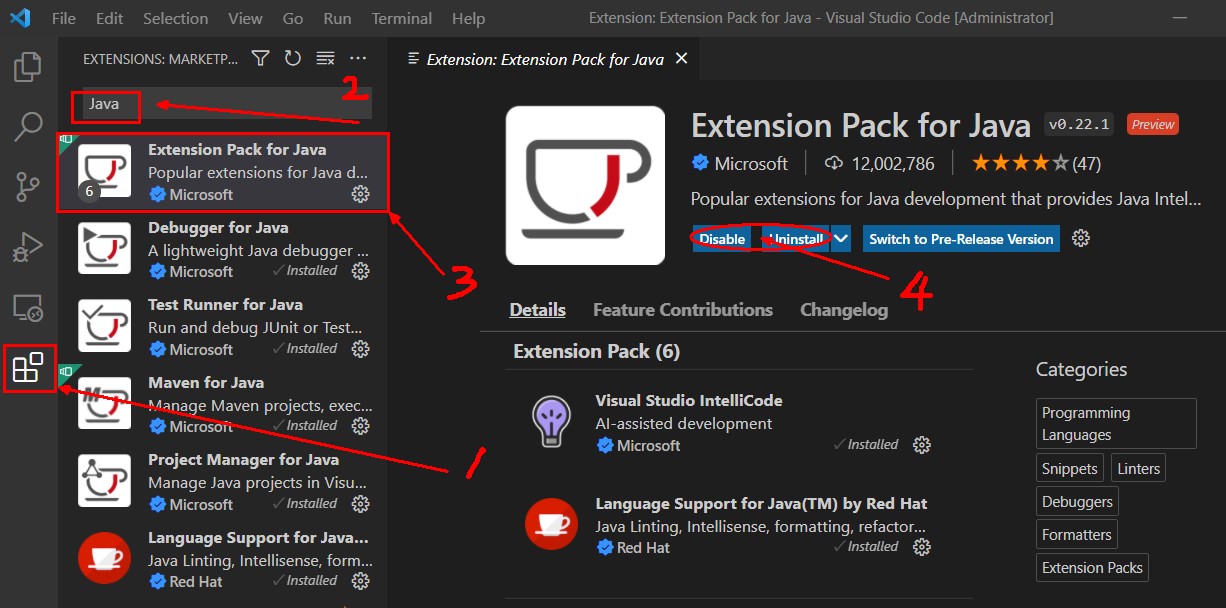
2.设置Java路径。打开vscode设置(Ctrl + ,) --> 搜索设置输入 javahome --> 点击 Java: Home下的在settings.json中编辑,如下:
注:jdk的路径视个人电脑安装路径而定,请勿原样复制粘贴。
{ "java.jdt.ls.java.home": "C:\\Program Files\\Java\\jdk-17.0.2", "java.requirements.JDK17Warning":false, "java.semanticHighlighting.enabled": true }

3.新建一个样例。先建一个文件夹(用来存放Java的工程文件),在用VS code打开该文件夹,新建一个demo.java样例文件,并编写一个简单代码(如下):
public class demo { public static void main(String[] args) { System.out.println("hello java"); } }
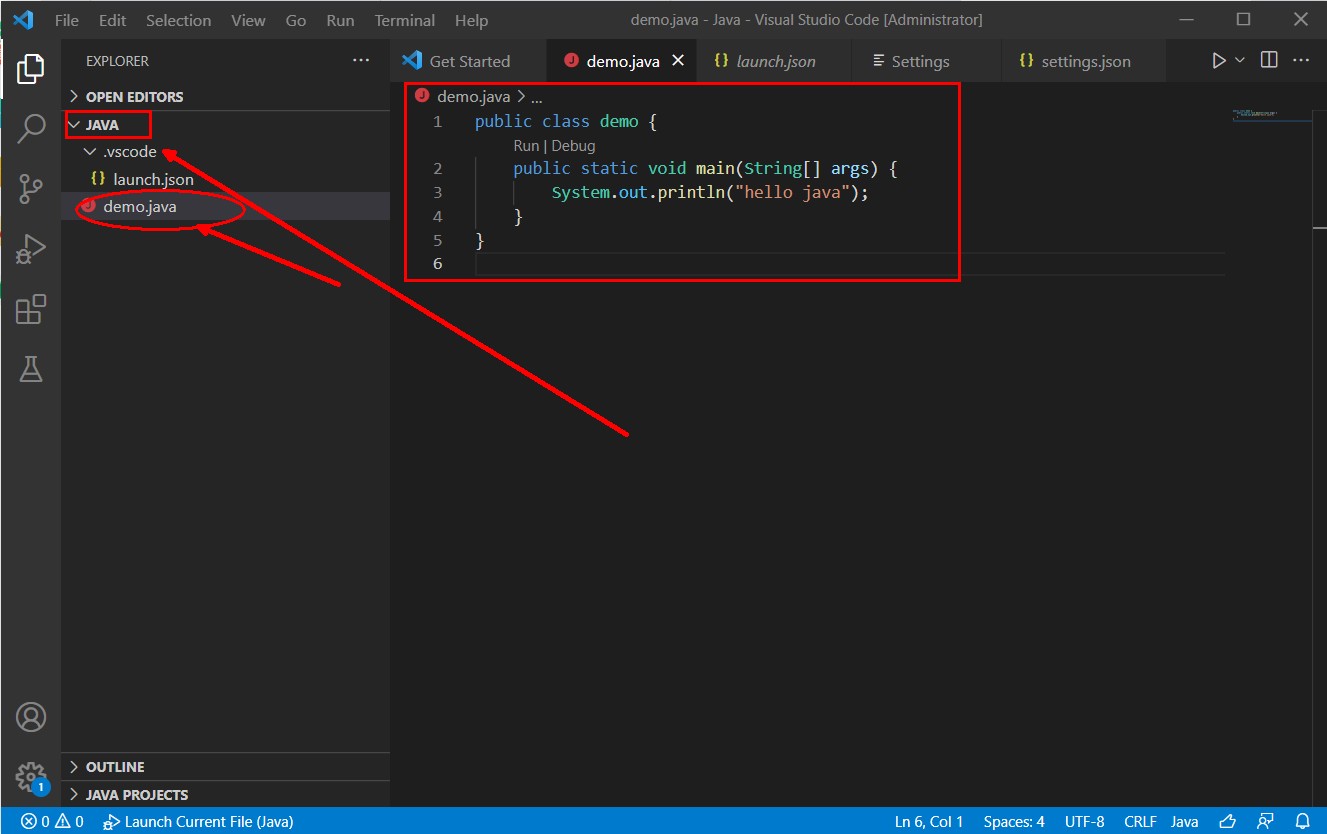
4.调试运行。在调试运行前,还需生成一个launch.json文件。
(1)创建launch.json文件,操作如下图:
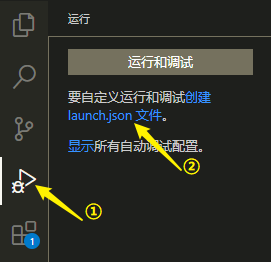
(2)配置文件内容。文件中内容会根据已创建的java文件中的主类进行配置。(其实就是自动生成的,不需要写什么内容)
{ // Use IntelliSense to learn about possible attributes. // Hover to view descriptions of existing attributes. // For more information, visit: https://go.microsoft.com/fwlink/?linkid=830387 "version": "0.2.0", "configurations": [ { "type": "java", "name": "Launch demo", "request": "launch", "mainClass": "demo", "projectName": "Java_ccdbcbd6" }, { "type": "java", "name": "Launch Current File", "request": "launch", "mainClass": "${file}" } ] }

5.编译运行。有两种方式:1)打开java文件后直接按下F5运行程序,当文件有多个主类时,有提示选择哪个主类来运行。
【Tips】:使用这种方法运行主类,不会在launch.json文件中插入各种配置信息。
2)打开java文件后,上面安装的插件会自动在主类前增加一行 run | debug,可快速运行主类,此时不需要再选择主类。
【Tips】:使用这种方法运行主类,会在launch.json文件中插入相应的配置信息。
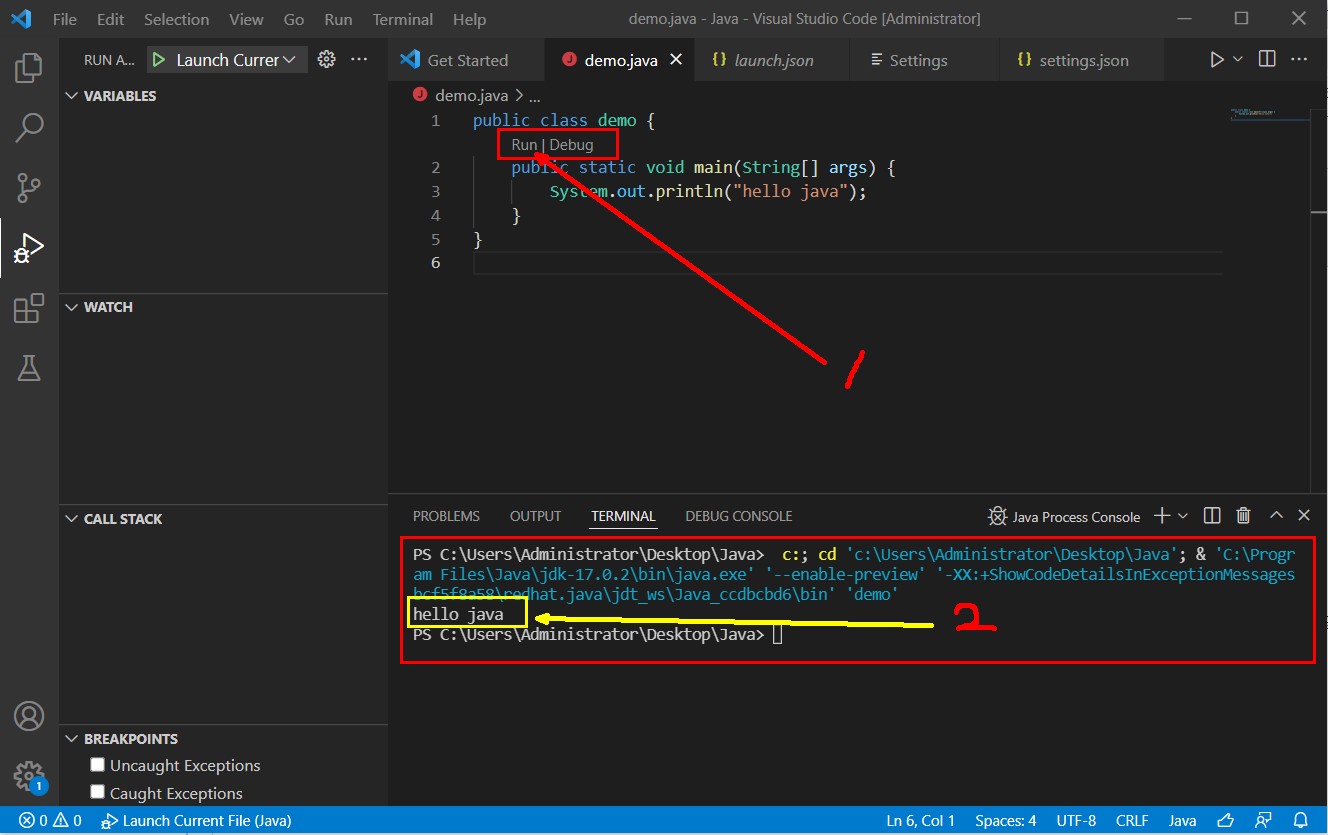
致此,配置完成。





【推荐】国内首个AI IDE,深度理解中文开发场景,立即下载体验Trae
【推荐】编程新体验,更懂你的AI,立即体验豆包MarsCode编程助手
【推荐】抖音旗下AI助手豆包,你的智能百科全书,全免费不限次数
【推荐】轻量又高性能的 SSH 工具 IShell:AI 加持,快人一步
· 分享一个免费、快速、无限量使用的满血 DeepSeek R1 模型,支持深度思考和联网搜索!
· 使用C#创建一个MCP客户端
· 基于 Docker 搭建 FRP 内网穿透开源项目(很简单哒)
· ollama系列1:轻松3步本地部署deepseek,普通电脑可用
· 按钮权限的设计及实现